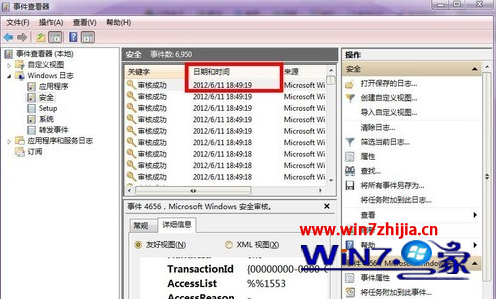1、首先按下Win+R打開運行,鍵入“gpedit.msc”,回車打開了組策略編輯器;
2、在打開的窗口中依次展開“計算機配置”-“Windows設置”-“安全設置”-“本地策略”-“審核策略”選項,然後在右邊窗口中,雙擊打開“審核對象訪問”;
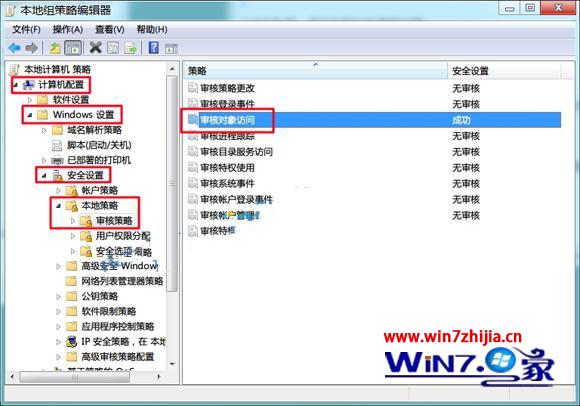
3、接著再在“本地安全設置”選項卡中把“審核對象訪問”的“審核這些操作”設置為“成功”,然後點擊“確定”保存設置;

4、添加QQ為審核的對象,
1)下面以QQ為例先找到QQ主程序,右鍵單擊打開“屬性”窗口,切換到“安全”選項卡,然後點擊“高級”按鈕;
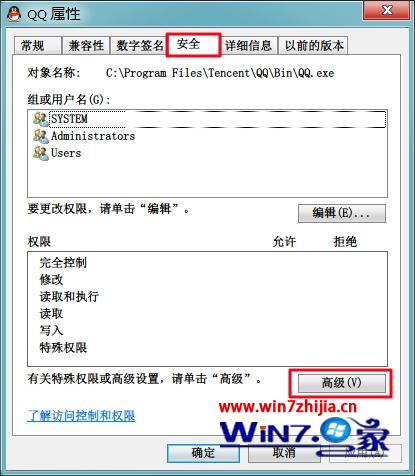
2)在彈出的QQ的高級安全設置窗口中,切換到“審核”選項卡,如果需要權限,就輸入管理員賬戶密碼信息或是單擊“繼續”按鈕,然後點擊“編輯”按鈕;
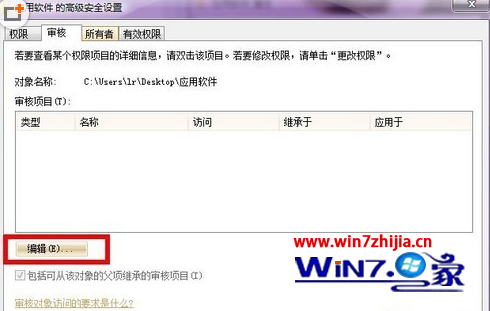
3)接著在打開的窗口中在“審核”窗口中點擊“添加”,在彈出來的“選擇用戶或組”的對話框,將當前用戶名輸入進去,點擊“確定”保存;
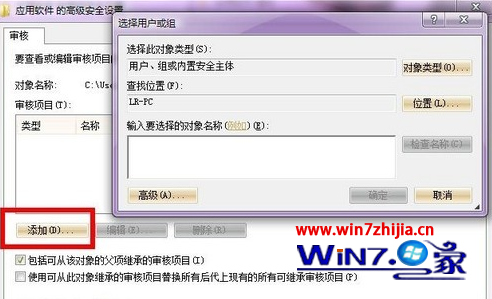
4)接著在左側的“Windows日志”中打開“安全”,右側窗口中就可以看到相對應的事件,其中不難發現有剛才QQ的審核信息,同樣這個審核功能還可以應用到其他程序上,比如某些下載程序等,Win7會詳細記錄每次程序運行的詳細情況,讓你對電腦使用情況了如指掌。